首先安装 vscode 的 File Watchers 插件并确保系统已安装 node.js 和 sass/lessc 工具,再在项目 .vscode/settings.json 中配置匹配规则与编译命令,保存文件时即可自动将 .scss 或 .less 编译为 .css。
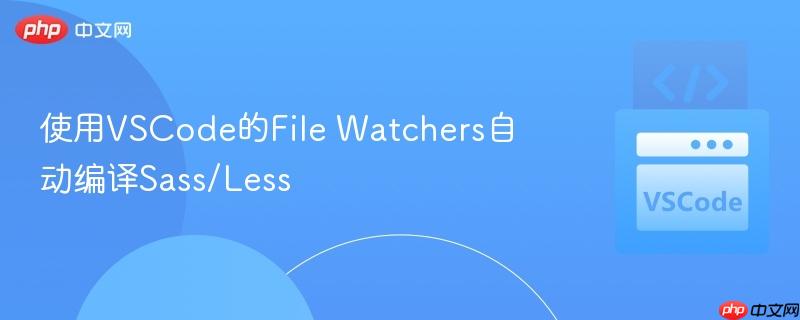
在使用 VSCode 进行前端开发时,可以通过 File Watchers 插件实现 Sass 或 Less 文件的自动编译。这个插件能监听文件保存事件,并自动执行指定命令,比如将 .scss 或 .less 文件编译成 .css 文件。
安装 File Watchers 插件
打开 VSCode 扩展市场,搜索 File Watchers(由 pkief 提供),然后安装。该插件依赖系统环境中的命令行工具,因此需要先确保已安装 Node.js 和对应的编译器。
安装 Sass 或 Less 编译工具
注意:File Watchers 本身不进行编译,它只是触发命令。
你需要全局安装 Sass 或 Less 的命令行工具:
- 安装 Sass:
npm install -g sass - 安装 Less:
npm install -g less
安装完成后,在终端执行 sass -v 或 lessc -v 验证是否成功。
配置 File Watchers 实现自动编译
在项目根目录创建或修改 .vscode/settings.json 文件,添加 watcher 配置:
对于 Sass:
{ "filewatcher.commands": [ { "match": ".scss$", "isAsync": true, "cmd": "sass ${file} ${fileBasenameNoExtension}.css", "Event": "Save" } ] }
对于 Less:
{ "filewatcher.commands": [ { "match": ".less$", "isAsync": true, "cmd": "lessc ${file} ${fileBasenameNoExtension}.css", "event": "Save" } ] }
说明:
-
match:正则匹配文件类型 -
cmd:执行的命令,${file} 表示当前文件路径 -
event: "Save":在文件保存时触发
验证与调试
保存一个 .scss 或 .less 文件后,观察同级目录是否生成对应的 .css 文件。如果未生效,可检查:
- 终端能否直接运行
sass或lessc - VSCode 是否提示“File Watcher 已触发”
- 路径中是否有空格或中文导致命令执行失败
基本上就这些。配置一次后,每次保存源文件就能自动生成 CSS,提升开发效率。


